Cách bật chỉ đường trên iPhone bẳng giọng nói ĐƠN GIẢN
Khi đang di chuyển trên đường cần xem hướng dẫn đường đi tiếp theo nhưng phải dừng lại để bật map thì cực kỳ bất tiện và nguy hiểm. Vì thế chức năng cách bật chỉ đường trên iPhone bằng giọng nói cực kỳ hữu ích trong trường hợp này. Theo chân cửa hàng 24hStore tìm hiểu cách thực hiện các bước cách bật chỉ đường bằng giọng nói trên iPhone.
1. Cách bật chỉ đường trên iPhone bằng giọng nói Google Maps
Để cài đặt chỉ đường bằng giọng nói trên iPhone bằng Google Maps , làm theo các bước sau:
- Bước 1: Mở ứng dụng Google Maps: Trên màn hình chính của mua điện thoại iPhone, nhấn vào biểu tượng Google Maps để mở ứng dụng.
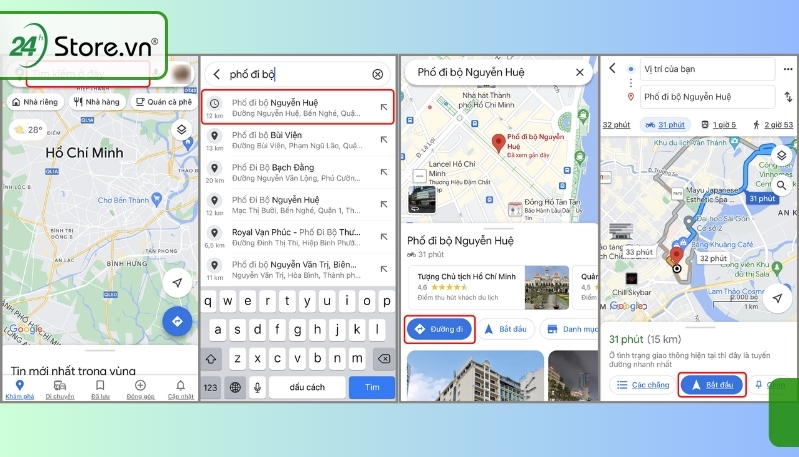
- Bước 2: Tìm địa điểm: Tìm địa điểm bạn muốn đến bằng cách sử dụng thanh tìm kiếm hoặc bản đồ.
- Bước 3: Bật tính năng giọng nói: Trong góc trên bên phải của màn hình, bạn sẽ thấy một biểu tượng loa nhỏ. Chạm vào biểu tượng này.
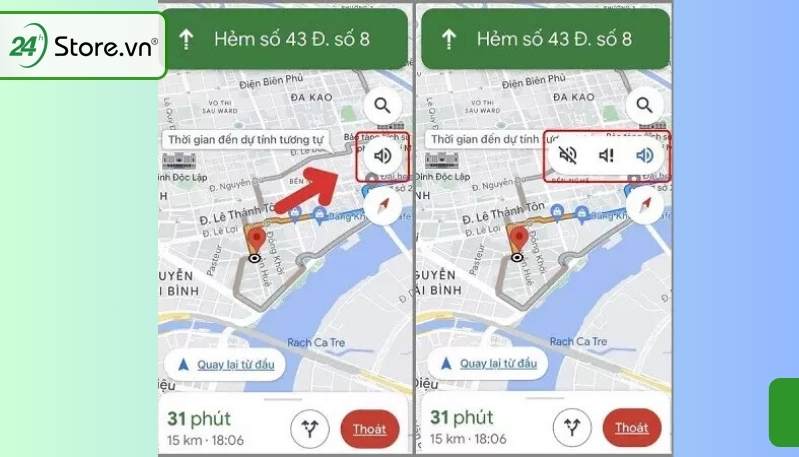
- Bước 4: Chọn loa bật: Trong danh sách các tùy chọn, chọn biểu tượng loa đang phát ra âm thanh. Điều này sẽ bật tính năng giọng nói trên Google Maps, giúp bạn nhận được hướng dẫn dễ dàng khi di chuyển.
Với những bước đơn giản này, bạn sẽ có thể sử dụng tính năng chỉ đường bằng giọng nói trên Google Maps trên iPhone một cách thuận tiện. Đừng quên đảm bảo âm lượng của thiết bị được bật để không bỏ lỡ bất kỳ chỉ dẫn nào.
2. Cách chỉ đường bằng giọng nói trên Apple Maps
Để sử dụng cách bật chỉ đường trên iPhone bằng Apple Maps, bạn có thể chuyển chế độ thành bản đồ lái xe. Điều này giúp bạn dễ dàng di chuyển khi lái xe. Các bước thực hiện như sau:
- Bước 1: Tải và cài đặt Google Maps nếu chưa có trên iPhone của bạn. Sau đó, mở ứng dụng và tìm kiếm địa điểm muốn đến.
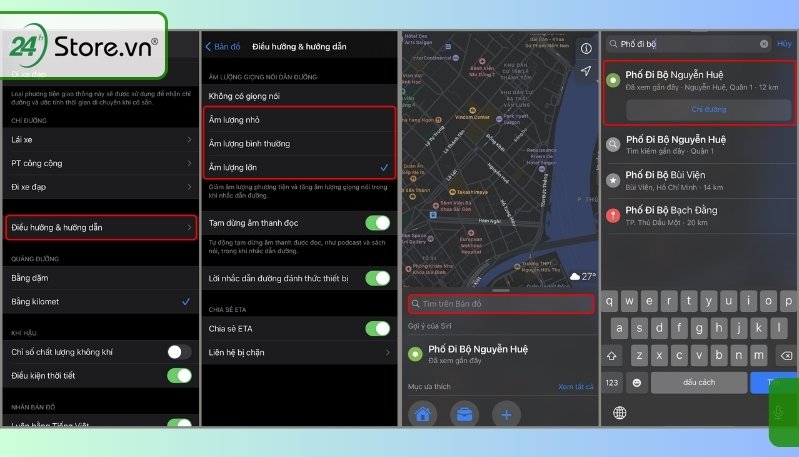
- Bước 2: Nhấn vào "Đường đi" và sau đó chọn "Bắt đầu".
- Bước 3: Để sử dụng giọng nói, nhấn vào biểu tượng loa ở góc phải màn hình và chọn các tùy chọn bật tiếng, tắt tiếng hoặc chỉ thông báo.
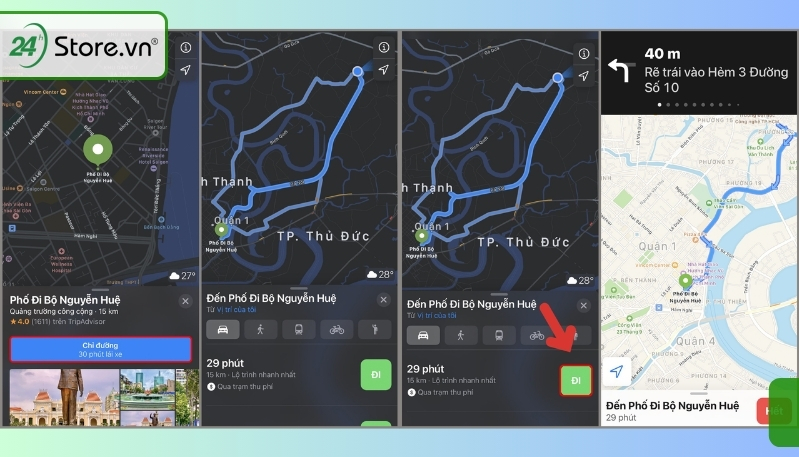
Với những bước đơn giản này, bạn có thể tận dụng tính năng Google Maps chỉ đường bằng giọng nói để di chuyển một cách thuận tiện và an toàn khi lái xe.
Hướng dẫn Cách tìm cây xăng gần nhất mở cửa trên Google Map ĐƠN GIẢN
3. Mẹo tiện lợi cho việc xem chỉ dẫn bản đồ
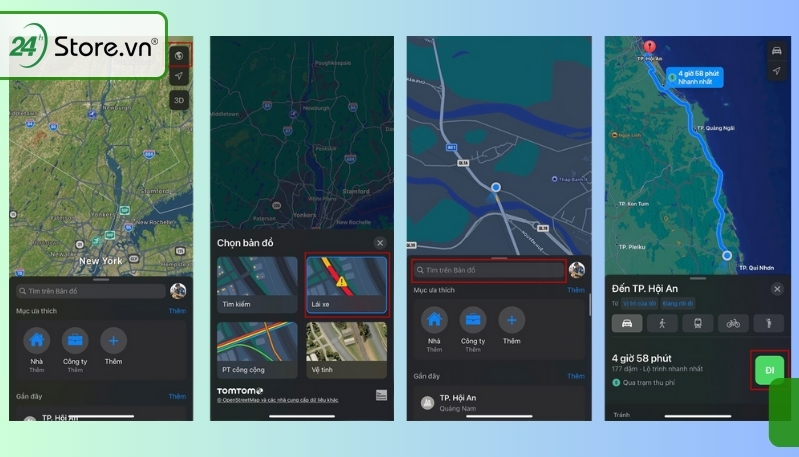
Để tận dụng một mẹo tiện lợi khi xem chỉ dẫn bản đồ, hãy làm theo các bước sau:
- Bước 1: Mở Apple Maps và chọn biểu tượng trái đất
- Bước 2: Chọn "Bản đồ lái xe" để có góc nhìn thuận lợi khi lái xe
- Bước 3: Nhập địa điểm cần đến và nhấn "Đi"
Bản đồ lái xe sẽ hiển thị, giúp bạn dễ dàng điều hướng khi lái xe một cách thuận tiện và an toàn.
Với mẹo này, việc di chuyển của bạn sẽ trở nên dễ dàng và tiện lợi hơn.
Phần kết
Việc biết cách bật chỉ đường trên iPhone giúp cho việc xác định hướng di chuyể dễ dàng hơn. Tận dụng tính năng này không chỉ giúp tiết kiệm thời gian mà còn tạo ra trải nghiệm đi lại an toàn và thuận tiện. Đặc biệt, khi mua iPhone cũ, bạn sẽ nhận kèm ưu đãi hấp dẫn. Đừng ngần ngại thử nghiệm và khám phá tính năng 24hStore vừa gợi ý trên thiết bị của mình để tận hưởng cuộc sống hiện đại một cách đầy đủ.






















